Bedienung des HUD Device
Views
From Earn2Life Wiki: Money-Making in Second Life
Dieses Wiki befasst sich mit der HUD Schnittstelle und ihren Funktionen. Wenn Sie Fragen zu den Schaltern und Anzeigen des HUDs haben, ist dies der richtige Ort, um Antworten zu finden.
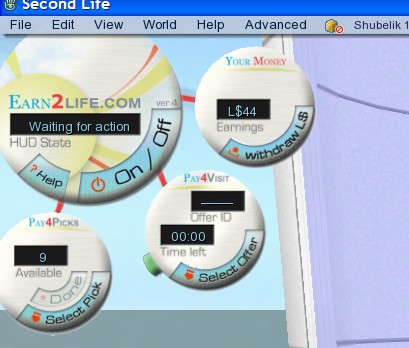
Bedienung des HUDs
Dies ist nur ein Beispiel dafür, wie das HUD aussieht. Die HUDs werden fortwährend verbessert, daher werden Sie immer dann, wenn eine aktualisierte Version verfügbar ist, aufgefordert werden, sich diese zu besorgen. Es besteht aus vier Kreisen, ein großer bezeichnet mit "HUD State" ("Zustand des HUDs") und drei kleinere mit "Pay4Picks", "Pay4Visit" und "Your Money" ("Ihr Geld").
- Der große Kreis "HUD State" enthält:
- Den Einschaltknopf ("On/Off"): Benutzen Sie diesen, um das HUD einzuschalten,
- Den Hilfe-Knopf ("Help"): Mit diesem Knopf öffnen Sie einen Webbrowser mit der Hilfe-Seite
- Und ein Informationsfeld, das Ihnen den aktuellen Zustand des HUDs angibt.
- Der Kreis "Pay4Picks" enthält:
- Den Knopf "Select Pick" ("Auswählen von Picks"): Mit diesem starten Sie die Auswahl und Bearbeitung eines Angebots
- Den Knopf "Done" ("Erledigt"): Drücken Sie diesen, nachdem Sie den gewählten Pick Ihren Picks, Ihrer Favoritenliste, hinzugefügt haben.
- Und ein Anzeigefeld, das angibt, wieviele Pay4Picks Angebote zur Zeit verfügbar sind.
- Der Kreis "Pay4Visits" enthält:
- "Select Offer" ("Angebot auswählen"): Mit diesem Knopf beginnen Sie die Auswahl eines Angebots
- Zwei Anzeigeelemente, eines, das die Anzahl von aktuell verfügbaren Angeboten angibt, und eines, das die Zeit anzeigt, die bis zur erfolgreichen Beendigung des Angebots noch verbleibt.
- Ausserdem ein grüner Knopf an der Seite, der sicherstellt, dass Sie während des Auftrags anwesend bleiben. Er wird sich während des Auftrags gelegentlich rot färben und piepen, dann müssen Sie ihn drücken.
Wie man das HUD trägt
Um das HUD zu tragen, suchen Sie es ganz einfach in Ihrem Inventory und wählen Sie "wear" ("tragen")!
Fehlerbehebung
Es folgen einige typische Schwierigkeiten in Verbindung mit dem HUD, und was Sie tun können, wenn sie auftreten.
- Das HUD lässt sich nicht einschalten
- Stellen Sie sicher, dass das HUD die neueste Version ist. Stellen Sie weiter sicher, dass Sie das HUD an der oberen linken HUD-Position tragen. Suchen Sie eine Parzelle mit möglichst geringer oder gar keiner Verzögerung ("Network-Lag" / Wartezeiten der Netzwerkverbindung) auf, damit das HUD schneller arbeitet. Wenn all dies fehlschlägt, gehen Sie zum Earn2Life-Hauptgebäude und holen Sie sich eine neue Kopie des HUDs.
- Es werden keine Landmarken bereitgestellt
- Ein häufiger Grund dafür sind Verzögerungen des Servers. Wenn Sie sich in einer Parzelle mit großen Verzögerungen aufhalten, versuchen Sie, sich an einen anderen Ort mit geringerer Verzögerung zu begeben, so dass die Landmarken schneller an Sie abgegeben werden. Überprüfen Sie auch die Liste der Stummschaltungen ("Mute List") unter View>Mute List. Wenn der Bewohner Glaznah Gassner stummgeschaltet ist, können Ihnen keine Landmarken und/oder neue Kopien des HUD-Geräts zugestellt werden.
- Fehler beim Beenden eines Angebots
- Wenn Sie ein Angebot beendet haben und dann ein Fehler auftritt, bewahren Sie die Ruhe. Benutzen Sie den "Snapshot"-Knopf am unteren Rand Ihres SL-Fensters, um ein Foto Ihres Bildschirms zu machen, auf dem sowohl das HUD als auch die Fehlermeldung zu sehen sind. Speichern Sie dieses Foto auf Ihrer Festplatte. Danach müssen Sie dieses Bild in eine beliebige Internet-Bilddatenbank einspielen, um es später ins Earn2Life-Forum einstellen zu können. Eine einfache, schnelle Wahl hierzu ist die Webseite http://www.imageshack.us. Wenn Sie Ihr Bildschirmfoto eingespielt haben, kopieren Sie den Direkt-Link auf die Datei ("Direct Link to the Image"). Loggen Sie sich dann ins Earn2Life-Forum ein (http://www.earn2life.com/forum/index.php, unter Umständen müssen Sie sich vorher noch einen Zugang einrichten). Hier finden Sie entweder Themenbereiche, die sich mit ähnlichen Fehlern wie dem Ihren befassen, oder Sie erzeugen einfach eine neue Überschrift, die den bei Ihnen aufgetretenen Fehler beschreibt. Stellen Sie sicher, dass Sie die Angebots-Nummer und den Fehlercode zur Hand haben. Kopieren Sie dann den Link auf das Bildschirmfoto in Ihren Forenbeitrag. Das Bild wird daraufhin angezeigt, und wir können es überprüfen und Ihnen die nötige Hilfe zukommen lassen.
- Mein Geld ist mir nicht zugestellt worden
- Der häufigste Grund hierfür ist, dass Sie keinen Geldautomaten (ATM) aufgesucht haben, um sich Ihr Geld auszahlen zu lassen. Obwohl die meisten Dinge im Umgang mit Earn2Life automatisiert sind, müssen Sie Ihr Geld immer noch selbst abholen. Sie finden die Geldautomaten (ATMs) im Earn2Life-Hauptgebäude. Klicken Sie den Automaten einfach an, woraufhin er Ihren Zugriff im Server überprüfen wird und Ihnen die Summe ausbezahlen wird, die Sie vorher zur Abholung bereitgestellt haben. Wenn Ihr Problem damit nicht gelöst ist, wenden Sie sich bitte an einen Kundenberater, um weitere Hilfe in der Sache zu erhalten.
- Den gesamten Ablauf der Auszahlung finden Sie hier: Auszahlung Ihres Guthabens
- Sie haben weitere Fragen oder Themen, die in diesem Artikel nicht behandelt werden? Wenden Sie sich entweder an einen Earn2Life-Kundenberater oder begeben Sie sich ins Earn2Life-Hauptgebäude und bitten Sie einen der Mitarbeiter in der Support Bar um weitere Informationen.